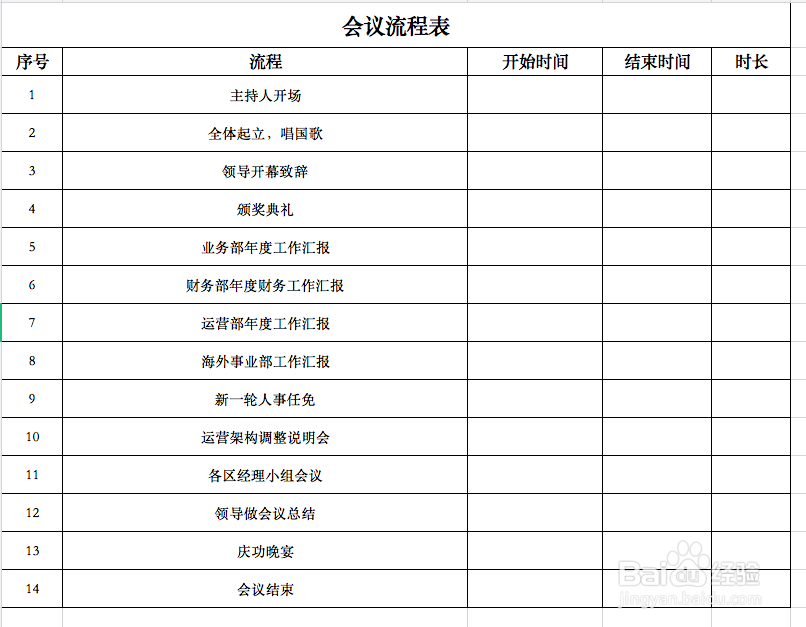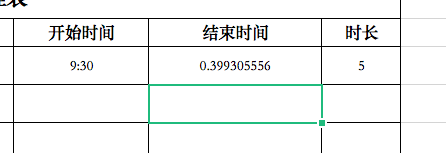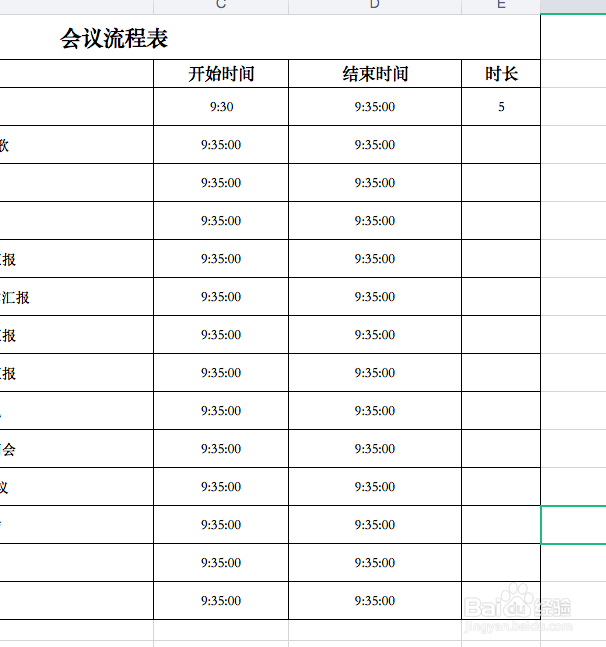1、第一步,将会议流程表内容填写完整,然后将开始时间、结束时间和时长3列表格暂时空着不填,如下图。
2、第二步,在第一项流程后手动设置会议开始时间为9:30,时长为5分钟;
3、第三步,设置会议结束时间,公式为:=开始时间+时长,其中,时长的单位是分钟,所以要用时长除以24小时再除以60分钟,在这个表格中需要输入:=C3+E3/24/60,然后按回车键。
4、第四步,按回车键之后,表格中得到的是一串带有小数点的数字,这时需要通过设置数字格式来变成时间格式:选中这个单元格——鼠标右键——选中设置单元格格式——时间——确定,结束时间就变成时间了。
5、第五步,设置整列的开始时间和结束时间,在第二个流程的开始时间空格中填写:=D3,回车键,即蒉翟蛳庹从第二项流程开始,开始时间就等于前一剐疫柩缓项流程的结束时间。然后选中单元格,右键设置单元格格式为“时间”,同上一步。
6、第六步,分别在开始时间和结束时间的格式单元格中,将鼠标放在公式格子的右下角变成十字架时,按住鼠标左键向下拖动,分别填充所有单元格,此时看到的时间都是一样的,如下图。
7、第七步,在“时长”列分别填写会议每个环节所需要用的时长,即多少分钟,就会看到开始时间和结束时间自动变化为正确的时间。
8、使用这一函数公式,就可以自动填充每个环节的开始时间和结束时间,只需要手动填写时长即可,省去了心算和手动输入重复格式的数字,而且函数自动计算也可以避免出错。